Cómo recuperar el sonido si su computadora dejó de reproducir sonido
Para restaurar el sonido a su computadora, se requiere un enfoque metódico y paciencia. Las causas de la pérdida de sonido de los altavoces integrados o externos van desde algo tan simple como un control de volumen silenciado, cables de alimentación sueltos o cables, hasta software recién instalado, controladores de tarjeta de sonido obsoletos o un dispositivo de audio deshabilitado.
Comprobar configuración de volumen
Paso 1

Haga clic con el botón izquierdo en el icono del altavoz ubicado en la bandeja del sistema para iniciar el control de volumen. Mueva el control de volumen hacia arriba para aumentar la salida de sonido de los altavoces.
Paso 2
Haga clic en cualquier parte de la pantalla lejos del control de volumen para regresarlo a la bandeja del sistema.
Paso 3
Compruebe la salida de sonido. Si escucha un sonido, deténgase aquí.
Alimentación y conexiones de los altavoces
Paso 1

Verifique el tomacorriente para asegurarse de que el sistema de altavoces esté enchufado y tenga energía. Compruebe el interruptor de encendido/apagado de la regleta de enchufes/protector contra sobretensiones.
Paso 2
Siga los cables de los altavoces hasta la computadora para asegurarse de que todos estén conectados correctamente. Compruebe la salida de sonido. Si escucha un sonido, deténgase aquí.
Paso 3
Desconecte los altavoces externos y vuelva a conectarlos a otra computadora. Compruebe la salida de sonido. Si los altavoces funcionan, devuélvelos a la PC original y pasa a la siguiente sección.
Habilitar el dispositivo de audio
Paso 1

Haga clic derecho en el icono del altavoz ubicado en la bandeja del sistema. Seleccione "Dispositivos de reproducción"; aparece una lista de dispositivos de audio.
Paso 2
Haga clic derecho en el espacio vacío a continuación, haga clic en "Mostrar dispositivos deshabilitados" para revelar cualquier equipo oculto. Haga clic derecho en el primer dispositivo, elija probar y escuche el sonido. Si se reproduce el sonido, vuelva a hacer clic con el botón derecho en este dispositivo y elija "Establecer como dispositivo predeterminado".
Paso 3
Haga clic en "Aplicar" y luego en "Aceptar". Si el sonido no se reproduce, pase al siguiente dispositivo y repita los pasos hasta encontrar el dispositivo correcto. Compruebe la salida de sonido. Si escucha un sonido, deténgase aquí.
Actualizar los controladores
Paso 1
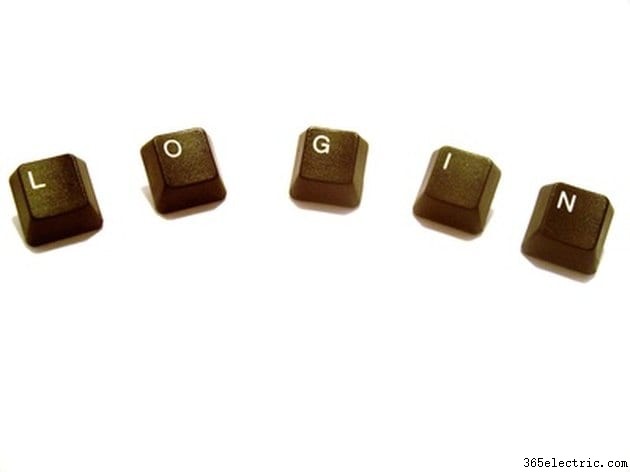
Inicie sesión como administrador para actualizar los controladores de la tarjeta de sonido. Haga clic en el botón "Inicio" y luego escriba "devmgmt.msc" en el cuadro "Iniciar búsqueda" para abrir el "Administrador de dispositivos".
Paso 2
Haga clic en el signo "+" junto a "Controladores de sonido, video y juegos" para ver los dispositivos de audio disponibles. Haga clic derecho en el dispositivo de audio, luego elija la pestaña "Controlador".
Paso 3
Haga clic en "Actualizar software de controlador" y aparecerá el "Asistente de actualización de hardware". Elija "Instalar el software automáticamente" y haga clic en "Siguiente". El asistente busca en la web controladores actualizados y, si están disponibles, instala el nuevo software. Haga clic en "Finalizar" cuando el Asistente haya terminado. Compruebe la salida de sonido.
Restauración del sistema
Paso 1

Inicie sesión como administrador y escriba "Restaurar" en el cuadro "Iniciar búsqueda" para abrir el cuadro de diálogo "Restaurar sistema". Haz clic en "Siguiente" y elige el punto de restauración más cercano a la última vez que funcionó el sonido.
Paso 2
Haga clic en "Siguiente", confirme el punto de restauración elegido haciendo clic en "Finalizar" y la PC comenzará el proceso de restauración de la computadora. La computadora se reinicia cuando se completa la función de restauración.
Paso 3
Inicie sesión y compruebe la salida de sonido.
Sonido perdido al jugar MMORPG (juegos de rol multijugador masivo en línea)
Paso 1

Haga clic derecho en el icono del altavoz ubicado en la bandeja del sistema. Seleccione "Dispositivos de grabación"; aparece una lista de dispositivos.
Paso 2
Haga clic derecho en el espacio vacío a continuación, haga clic en "Mostrar dispositivos deshabilitados". Haga clic derecho en cualquier dispositivo nuevo y luego haga clic en "Habilitar".
Paso 3
Compruebe la salida de sonido. Si se escucha un sonido, deténgase aquí. De lo contrario, vaya a la sección "Actualizar los controladores".
Advertencia
La restauración del sistema hace retroceder su computadora y elimina las actualizaciones de software instaladas. Elija una fecha más cercana al día en que está restaurando el sonido y trabaje hacia atrás para minimizar la cantidad de actualizaciones que deben reinstalarse.
- ·Cómo obtener su V CAST Music con Su Computadora
- ·Cómo obtener el Back sonido en mi TV
- ·Cómo obtener su AT & T Depósito Volver
- ·Cómo conseguir IM en el teléfono
- ·Cómo hacer copia de seguridad de contactos a un ordenador
- ·Cómo conseguir Verizon fotos en su ordenador
- ·Cómo conseguir todas las canciones se borre de su iPod
- ·Cómo quitar Microsoft OneNote de su computadora
- Cómo obtener sonido de audiófilo desde su computadora
- Cómo colocar un símbolo junto a su nombre de Twitter
- Cómo llegar a la configuración de usuario en una computadora
- Cómo hacer un álbum de fotos en tu computadora
- Cómo hacer que una computadora reconozca un puerto de impresora
- ¿Cómo restablezco el sonido en mi computadora?
